როგორ განბლოკოთ iPhone 4
თქვენ შეგიძლიათ დააყენოთ პაროლი, რათა დაიცვათ თქვენს ტელეფონში შენახული პერსონალური ინფორმაცია სხვა ადამიანებისგან. ეს უზრუნველყოფს პერსონალურ მონაცემებს საიმედო დაცვით, მაგრამ მას ასევე შეუძლია თქვენს წინააღმდეგ თამაში. თუ რაიმე მიზეზით დაგავიწყდათ პაროლი, ტელეფონის განბლოკვას ვერ შეძლებთ. როგორ განბლოკოთ, თუ თქვენი სმარტფონი დაბლოკილია?
1 ეკრანის დაბლოკვა. ხდება პაროლის დავიწყებისას. 2 ჩაკეტვა ოპერატორის მიერ, ე.ი. SIM ბარათით. ასეთი ბლოკირება ხდება იმ შემთხვევაში, თუ ტელეფონის გამოყენება შესაძლებელია მხოლოდ გარკვეულ ფიჭურ ოპერატორთან. ეს უფრო ხშირია ამერიკის შეერთებულ შტატებში, სადაც კონტრაქტის გაფორმებისას შეიძლება მითითებული იყოს კონკრეტული მობილური ოპერატორი. 3 დაბლოკვა Find My iPhone-ით. ეს პრობლემა ჩნდება მეორადი ტელეფონის ყიდვისას. და წინა მფლობელმა განზრახ ან შემთხვევით დატოვა Find My iPhone ჩართული. ეს ფუნქცია თავდაპირველად ჩაფიქრებული იყო მობილური ტელეფონის ქურდობის შესამცირებლად. მაგრამ მესამე პირებზე გადაყიდვისას ამ ფუნქციამ შეიძლება გამოიწვიოს დიდი სირთულეები.
თუ თქვენი ტელეფონის დაბლოკვის ფაქტის წინაშე აღმოჩნდებით, ნუ ჩავარდებით პანიკაში. არსებობს სამუშაო გზები, რომლებიც დაგეხმარებათ განბლოკოთ iPhone 4 საკუთარი ხელით.
როგორ განბლოკოთ iPhone 4
აიფონის განბლოკვის რამდენიმე გზა არსებობს.
განბლოკეთ iPhone 4s iTunes-ის საშუალებით
ამ მეთოდის გამოყენებით შესაძლებელია საკეტის ამოღება პერსონალური ინფორმაციის შენახვის გარეშე. პაროლის განბლოკვისთვის მონაცემების დაზოგვით, გადადით iTunes პროგრამის "მოწყობილობებზე". შემდეგი, თქვენ უნდა იპოვოთ თქვენი მოწყობილობა. ამის შემდეგ, სამუშაო სივრცის მარჯვენა მხარეს, გააფართოვეთ ჩანართი "მიმოხილვა" და დააჭირეთ "აღდგენას". ეს ნაბიჯები საშუალებას მოგცემთ აღადგინოთ თქვენი iPhone პაროლი. თქვენი ტელეფონის პარამეტრებისა და მონაცემების სარეზერვო ასლის შექმნა შეგიძლიათ ღილაკზე „ასლი“ დაწკაპუნებით.
აღდგენის მეორე მეთოდი არ ინახავს პერსონალურ ინფორმაციას ტელეფონზე. იგი გამოიყენება იმ შემთხვევებში, როდესაც ზემოთ აღწერილი მეთოდი არ მუშაობს ან iPhone ნაწილობრივ დატვირთულია. ამ შემთხვევაში, მოწყობილობის ყველა პარამეტრი უნდა გადატვირთოთ.
თქვენი კომპიუტერიდან შედით iTunes-ის განახლებულ ვერსიაზე. განათავსეთ თქვენი ტელეფონი DFU რეჟიმში. აუცილებელია სმარტფონის მიერთება USB კაბელის საშუალებით კომპიუტერთან და სმარტფონის გამორთვა „Home“ და „Power“ ღილაკების დაჭერისას. როგორც კი ეკრანი გამოირთვება, შეწყვიტეთ "Power" ღილაკზე დაჭერა ისე, რომ არ შეწყვიტოთ "Home".
ამის შემდეგ, iTunes ფანჯარაში გაიხსნება გაფრთხილება, რომელშიც ნათქვამია, რომ ტელეფონი DFU რეჟიმშია , ე.ი. აღდგენა. მოწყობილობის ეკრანი მაინც გამორთული იქნება. პროგრამის ფანჯარაში დააჭირეთ ღილაკს "აღდგენა". შემდეგ პროგრამა იპოვის და ჩამოტვირთავს განახლებულ firmware-ს და აღადგენს წვდომას. აღდგენის პროცესი გამოჩნდება მოწყობილობის ეკრანზე ჩატვირთვის ზოლით და ლოგოთი. ზემოთ განხილულ მეთოდს შეიძლება დიდი დრო დასჭირდეს იმის გამო, რომ განახლებული პროგრამული უზრუნველყოფის წონა დაახლოებით 1,5 გბ.
აღდგენის ნაბიჯების შემდეგ, პაროლი iPhone-ზე არ იქნება დაყენებული. აი, როგორ შეგიძლიათ აღადგინოთ პაროლები iphone 4 და ზემოთ. თქვენ შეგიძლიათ მარტივად შეცვალოთ გადატვირთვის პაროლი ახლით, უფრო დასამახსოვრებელით.
როგორ ამოიღოთ პაროლი iPhone 4-დან iCloud-ის საშუალებით
აღდგენის ეს მეთოდი წაშლის თქვენს პირად ინფორმაციას. მისი აღდგენა შეგიძლიათ მხოლოდ იმ შემთხვევაში, თუ ადრე გაქვთ თქვენი პერსონალური მონაცემების სარეზერვო ასლი iTunes ან iCloud-ზე. იმისთვის, რომ ამ გზით აიფონის პაროლის გადატვირთვა შეძლოთ, სმარტფონზე წინასწარ უნდა დააინსტალიროთ Find My iPhone პროგრამა. ასევე დაგჭირდებათ ინტერნეტზე წვდომა კომპიუტერიდან დაკავშირებული ტელეფონით ან თავად ტელეფონიდან.
შეამოწმეთ ინტერნეტთან წვდომა. გადადით Find My iPhone აპლიკაციაში iCloud-ის ოფიციალურ ვებსაიტზე. შემდეგი, მიუთითეთ, რომ თქვენი სმარტფონი ჩანს სერვისისთვის. ამის შემოწმება შესაძლებელია „ყველა მოწყობილობაზე“ გადასვლით და თქვენი მოწყობილობის წინ აინთება მწვანე მარკერი. დააწკაპუნეთ მასზე და გახსნილ ფანჯარაში დააწკაპუნეთ "აშშ iPhone". დაადასტურეთ თქვენი თანხმობა წაშლაზე. ახალ ფანჯარაში შეიყვანეთ თქვენი პირადი Apple ID კოდი და დააჭირეთ "შესრულებულია". წაშლა გამოჩნდება კომპანიის ლოგოთი და ჩატვირთვის ზოლით.
როგორ გავტეხოთ პაროლი ჯეილბრეიკის შემდეგ
Jailbreak არის პროცედურა, რომელიც არ არის მხარდაჭერილი Apple-ის მიერ, რომელიც მიზნად ისახავს მოწყობილობის ფაილურ სისტემაზე წვდომას. მიუხედავად იმისა, რომ ეს საშუალებას გაძლევთ გააფართოვოთ სმარტფონის შესაძლებლობები, მაგალითად, დააინსტალიროთ აპლიკაციები არა მხოლოდ App Store-დან, არამედ ართმევს ასეთი ტელეფონის მფლობელს საგარანტიო მომსახურებას და ტექნიკურ მხარდაჭერას.
თუმცა, თუ თქვენი მოწყობილობა ჯეილბრეიკულია და მისი განბლოკვა გჭირდებათ, მაშინ არსებობს გზა. ეს კეთდება უფასო SemiRestore აპლიკაციის საშუალებით. ეს აპლიკაცია გამოიყენება მხოლოდ OpenSSH კომპონენტის თანდასწრებით. ჩვენ ვაინსტალირებთ ამ პროგრამას კომპიუტერზე. მუშაობის დროს ყველა მონაცემი განადგურდება, მაგრამ ჯეილბრეიკი დარჩება.
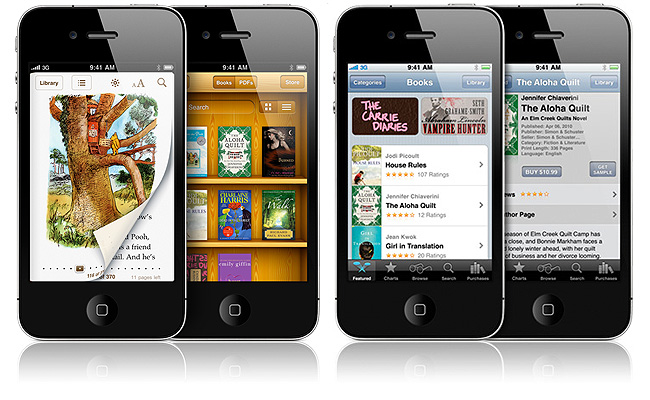
შეაერთეთ iPhone კომპიუტერთან USB-ის საშუალებით. გახსენით SemiRestore პროგრამა და დაელოდეთ სანამ ის აღმოაჩენს თქვენს iPhone-ს. შემდეგ დააჭირეთ ამავე სახელწოდების პროგრამის ღილაკს. ეს დაიწყებს გადატვირთვის პროცესს. დასრულების შემდეგ, სმარტფონის ეკრანი იტვირთება სტანდარტული პარამეტრებით. ამის შემდეგ შეგიძლიათ რეზერვში არსებული მონაცემების გაანალიზება და ტელეფონში გადატანა.
როგორ განბლოკოთ iPhone 4-ის ეკრანი
რა უნდა გააკეთოთ, თუ დაკარგული ტელეფონი იპოვეთ? და ის დაბლოკილია. როგორ განბლოკოთ ნაპოვნი სმარტფონი და როგორ აღვადგინოთ პაროლი ამ სიტუაციაში? რა თქმა უნდა, თქვენ უნდა სცადოთ iphone-ის გატეხვა iTunes-ის საშუალებით მფლობელის მონაცემების შენარჩუნებით. ეს პროცესი აღწერილია ზემოთ. თუ თქვენ გაქვთ ინფორმაცია მფლობელის შესახებ, გაგიადვილდებათ მისი პოვნა.
იმისათვის, რომ არ დაივიწყოთ პაროლი მოწყობილობიდან, უმჯობესია აირჩიოთ დასამახსოვრებელი კომბინაციები. სიტუაციიდან გამოსავლის პოვნა დავიწყებული პაროლით ყოველთვის არ არის სწრაფი და მარტივი, ამიტომ უმჯობესია სადმე ჩაწეროთ.
iPhone 7-ის ახალი მოდელების მფლობელებისთვის ახლა არის თითის ანაბეჭდის მონაცემთა დაცვის ფუნქცია. ახლა თქვენ არ გჭირდებათ პაროლის გამოგონება, თითის ანაბეჭდი ყოველთვის ახლოს და ინდივიდუალურია.
